Le pilote audio HD Realtek est compatible avec une grande quantité de cartes mères récentes. Il offre de nombreux avantages, dont en particulier celui de proposer un égaliseur audio. Pour savoir si ce pilote est installé sur votre ordinateur, appuyez puis relâchez la touche Windows du clavier, tapez gestionnaire et cliquez sur Gestionnaire de périphériques dans la partie supérieure du menu Démarrer. La fenêtre du gestionnaire de périphériques s’affiche. Développez l’entrée Contrôleurs audio, vidéo et jeu. Le pilote devrait apparaître sous le nom Realtek High Definition Audio ou quelque chose d’équivalent :
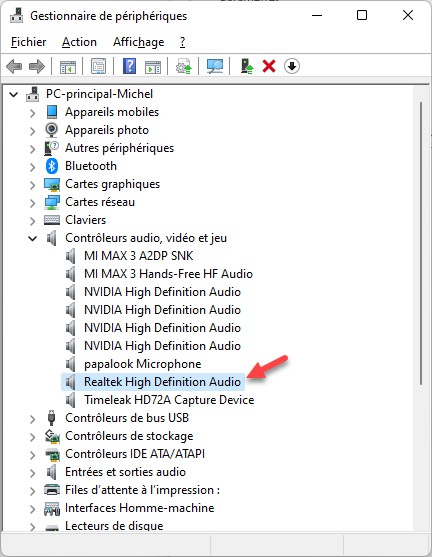
Si cette entrée n’apparaît pas dans le gestionnaire de périphériques, installez le pilote audio HD Realtek en vous rendant sur la page suivante :
https://www.touslesdrivers.com/index.php?v_page=23&v_code=57969
Déplacez-vous dans la partie inférieure de la page et cliquez sur l’icône Téléchargement :

Une fenêtre complémentaire s’affiche. Cliquez sur le lien fichiers.touslesdrivers.com :
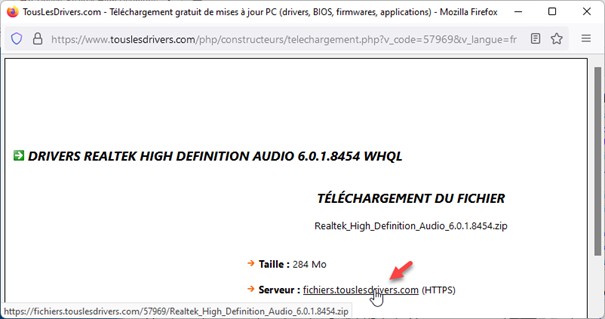
Dézipez le fichier téléchargé et exécutez le fichier setup.exe. Une fois le pilote installé, et après un ou deux redémarrages de l’ordinateur, l’entrée Realtek High Definition Audio devrait apparaître dans le gestionnaire de périphériques.
Pour utiliser l’égaliseur, ouvrez l’explorateur de fichiers, allez dans le dossier C:\Program Files\Realtek\Audio\HDA et double-cliquez sur le fichier RtkNGUI64.exe. La fenêtre Gestionnaire audio HD Realtek s’affiche :
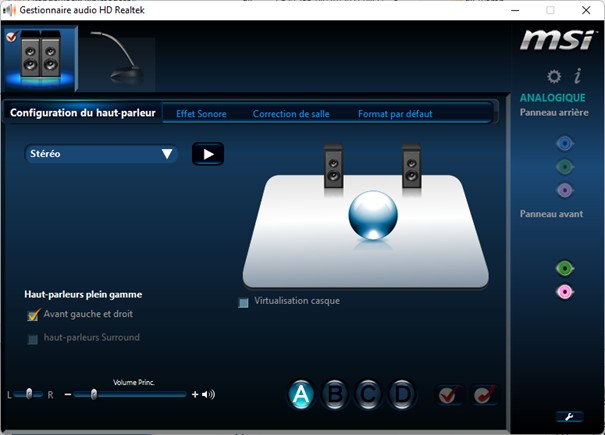
Basculez sur l’onglet Effet Sonore et cliquez sur l’icône Passer à l’égaliseur graphique :
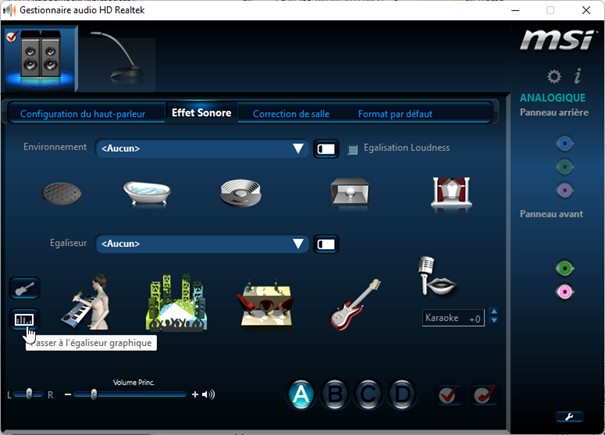
Il ne vous reste plus qu’à agir sur les curseurs de l’égaliseur sonore pour améliorer le rendu sonore :
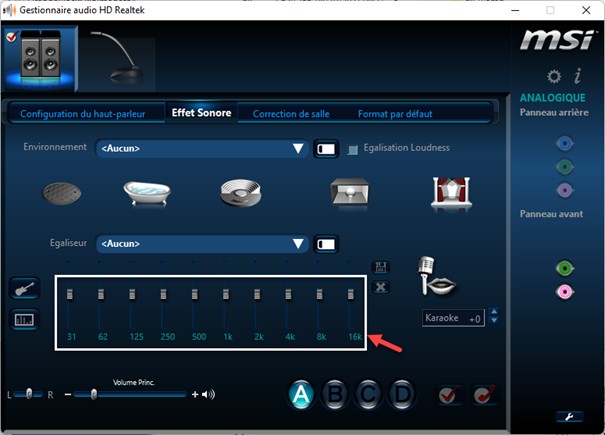
Si l’égaliseur et les préréglages ne produisent aucun effet, vérifiez que les effets sonores ne sont pas désactivés. Pour cela, cliquez du bouton droit sur l ‘icône qui représente un haut-parleur dans la zone de notification et choisissez Paramètres audio dans le menu contextuel :
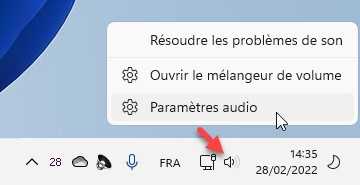
La fenêtre Système/Son s’affiche. Déplacez le volet droit vers le bas, puis cliquez sur Autres paramètres audio, sous Avancé :
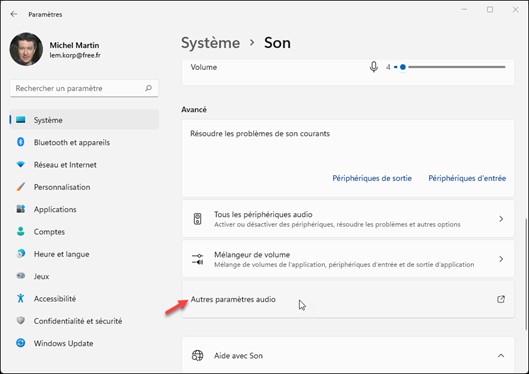
La boîte de dialogue Son s’affiche. Basculez sur l’onglet Lecture. Double-cliquez sur l’entrée Haut-parleurs pour afficher la fenêtre des propriétés. Basculez sur l’onglet Améliorations et vérifiez que la case Désactiver tous les effets sonores n’est pas cochée. Refermez enfin les boîtes de dialogue ouvertes en cliquant sur OK puis sur OK :
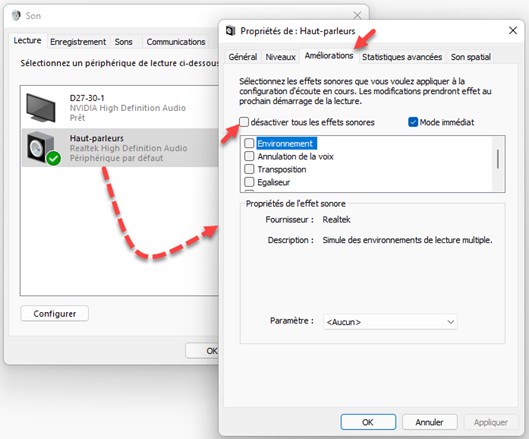
Remarque
Si l’onglet Effet sonore n’apparaît pas dans la fenêtre du gestionnaire audio HD Realtek, cela signifie que votre carte n’est pas compatible avec ce pilote.

